Wiadomości Google nie pobierają wiadomości MMS? 13 poprawek do wypróbowania
Opublikowany: 2023-02-11Czy pobieranie zdjęć, filmów i plików dźwiękowych w wiadomościach MMS (Multimedia Messaging Service) zajmuje wieki? Istnieje kilka powodów, dla których tak się dzieje.
Może to być na przykład spowodowane problemem z łącznością z konfiguracją sieci Androida, uszkodzoną pamięcią podręczną aplikacji lub sprzecznymi ustawieniami przesyłania wiadomości.
Skorzystaj z poniższych rozwiązań, aby Wiadomości Google znów pobierały wiadomości MMS na urządzenie z Androidem w zwykły sposób.
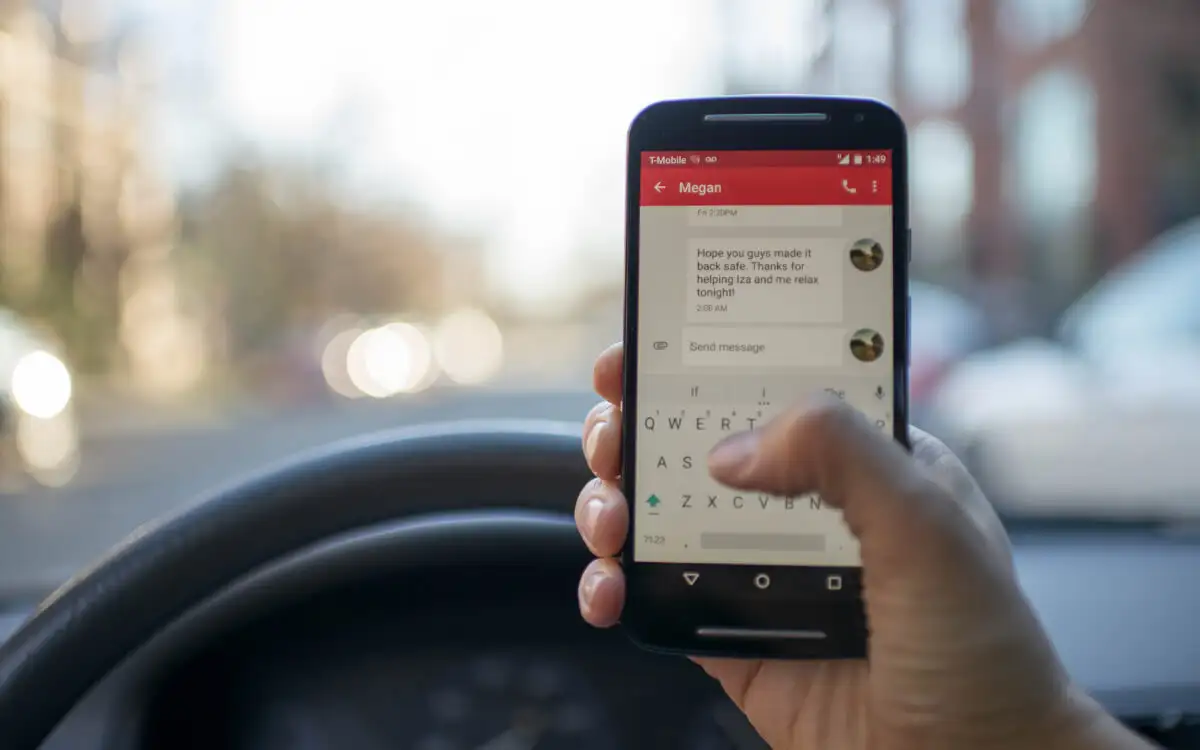
Uwaga : poniższe poprawki przedstawiają rozwiązywanie problemów z Wiadomościami Google na telefonie Google Pixel 6 z systemem Android 13. Interakcja z urządzeniem z Androidem może się nieco różnić w zależności od producenta telefonu komórkowego i wersji oprogramowania systemowego.
1. Aktywuj dane mobilne
Wiadomości MMS wymagają mobilnej transmisji danych do pobrania. Chociaż niektórzy dostawcy usług komórkowych obsługują wiadomości MMS przez połączenia internetowe Wi-Fi, większość nie. Aby sprawdzić, czy masz aktywną komórkową transmisję danych:
- Otwórz aplikację Ustawienia telefonu z Androidem.
- Stuknij Sieć i internet .
- Stuknij Internet .
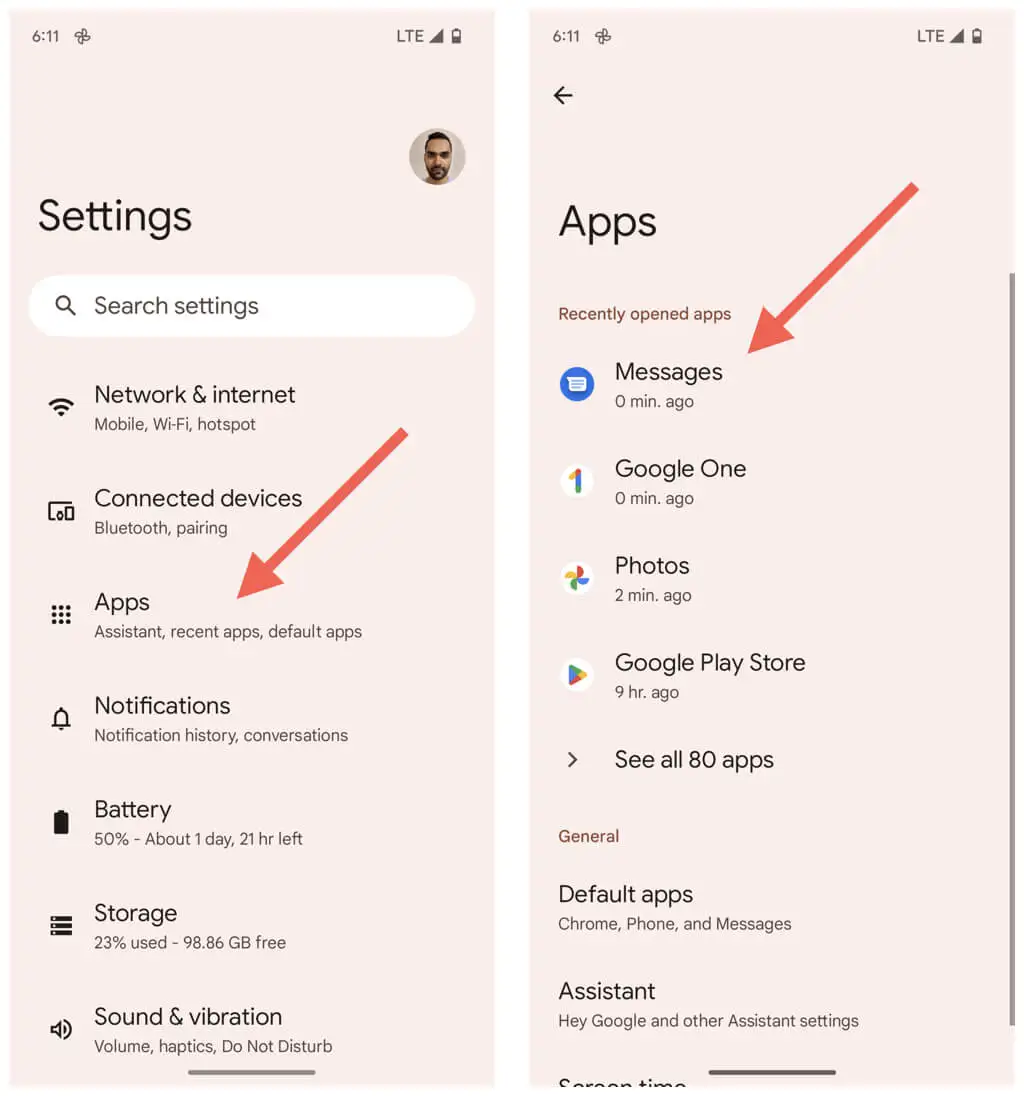
- Stuknij ikonę koła zębatego obok swojej sieci komórkowej.
- Upewnij się, że przełącznik obok Mobilna transmisja danych jest aktywna.
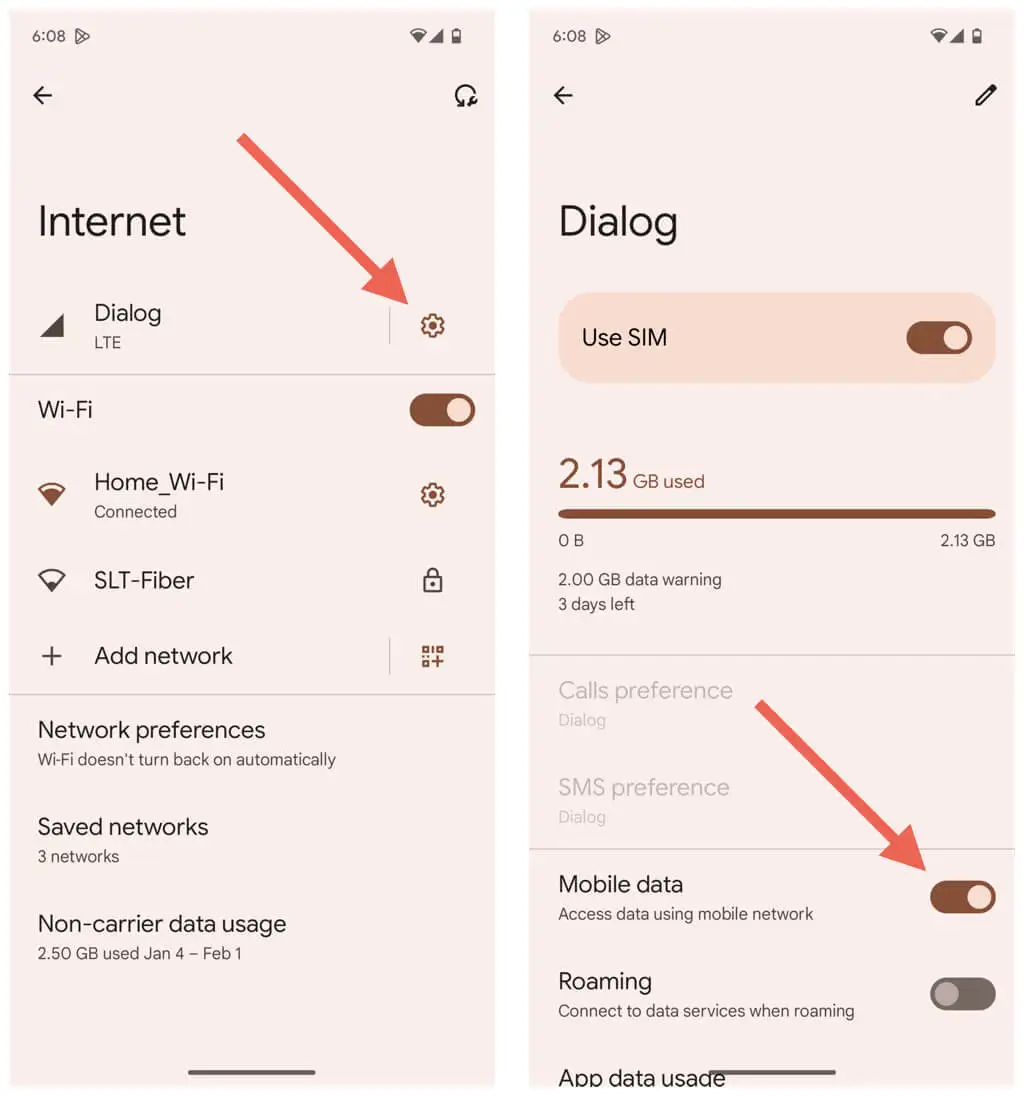
Wiadomości multimedialne przesyłane przez usługi MMS zwykle nie są wliczane do limitu danych w sieci komórkowej, ale jeśli nie masz pewności, najlepiej porozmawiaj z operatorem.
2. Wyłącz Wi-Fi w swoim telefonie
Wiadomości MMS są pobierane automatycznie przez komórkową transmisję danych, nawet jeśli masz połączenie z Wi-Fi, ale nie zawsze tak się dzieje. Wyłącz Wi-Fi i sprawdź, czy to pomoże.
- Otwórz aplikację Ustawienia.
- Przejdź do Sieć i Internet > Internet .
- Wyłącz przełącznik obok Wi-Fi .
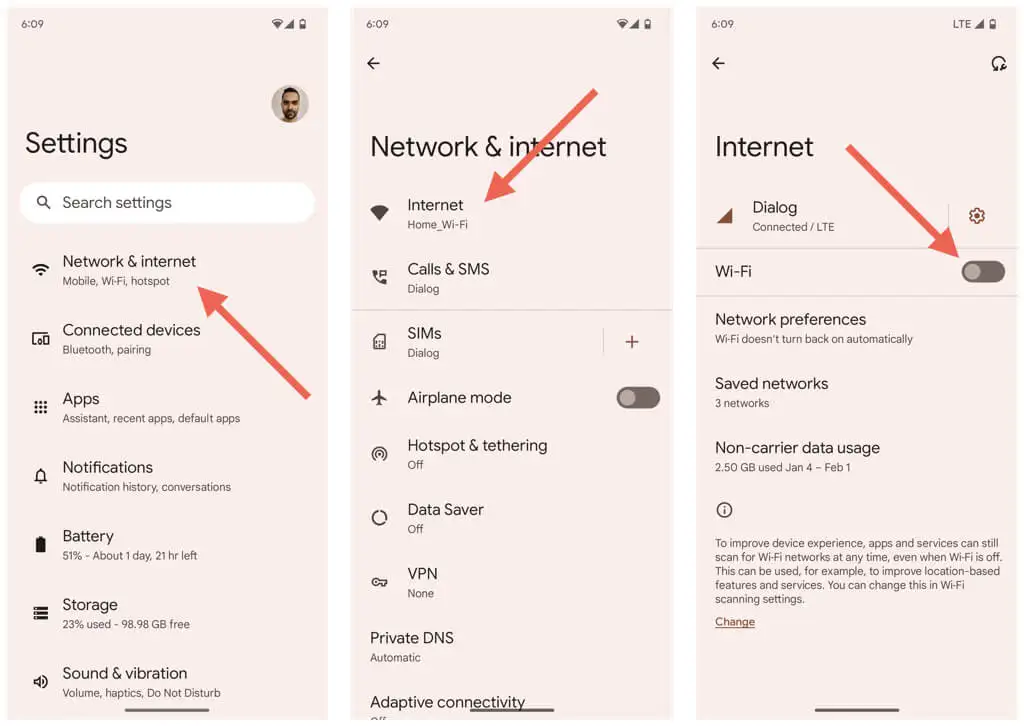
3. Włącz dane mobilne w tle
Następnie upewnij się, że Wiadomości Google mają nieograniczony dostęp do danych mobilnych. Aby to zrobić:
- Otwórz aplikację Ustawienia.
- Stuknij Aplikacje .
- Znajdź i stuknij Wiadomości .
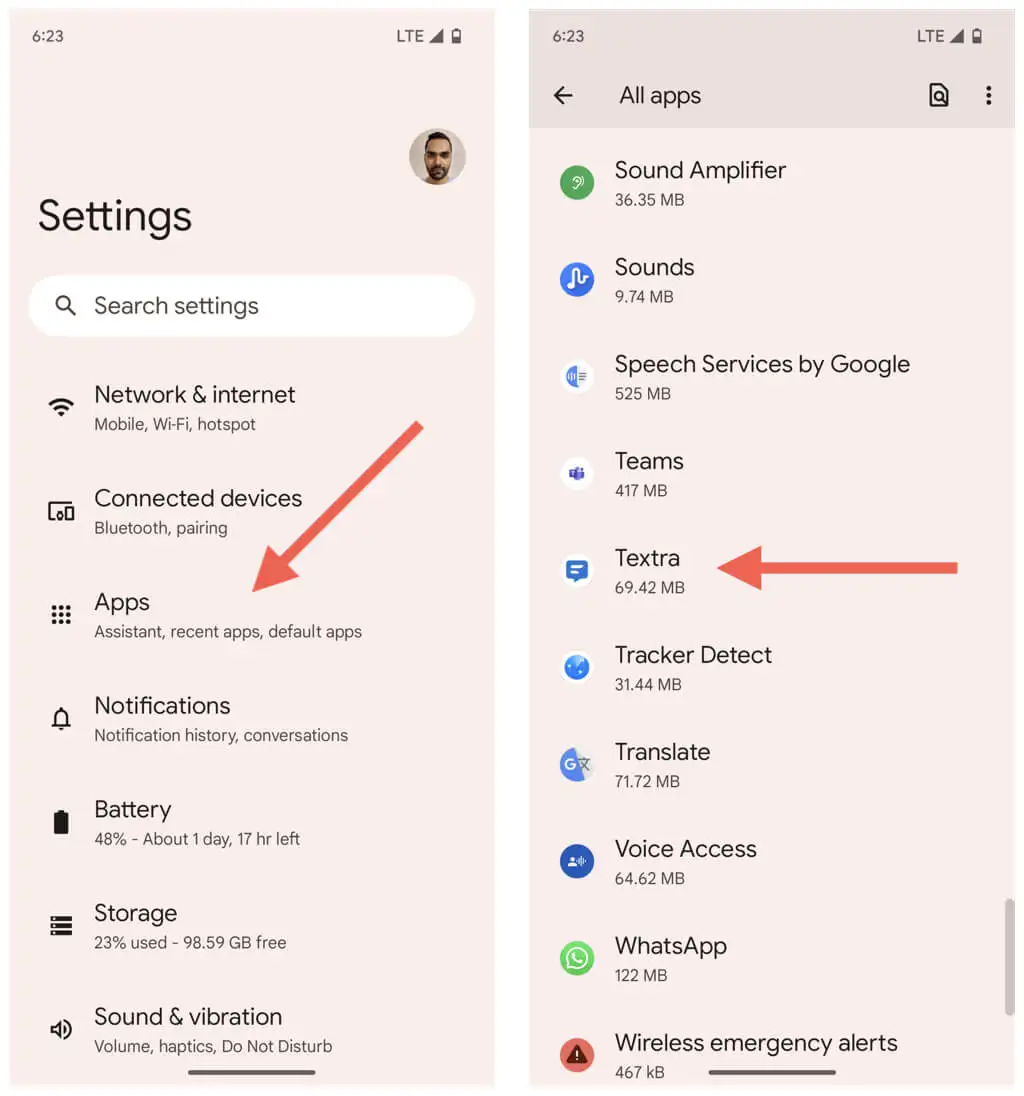
- Przewiń w dół i dotknij Mobilna transmisja danych i Wi-Fi .
- Upewnij się, że przełączniki obok opcji Dane w tle i Nieograniczone użycie danych są aktywne.
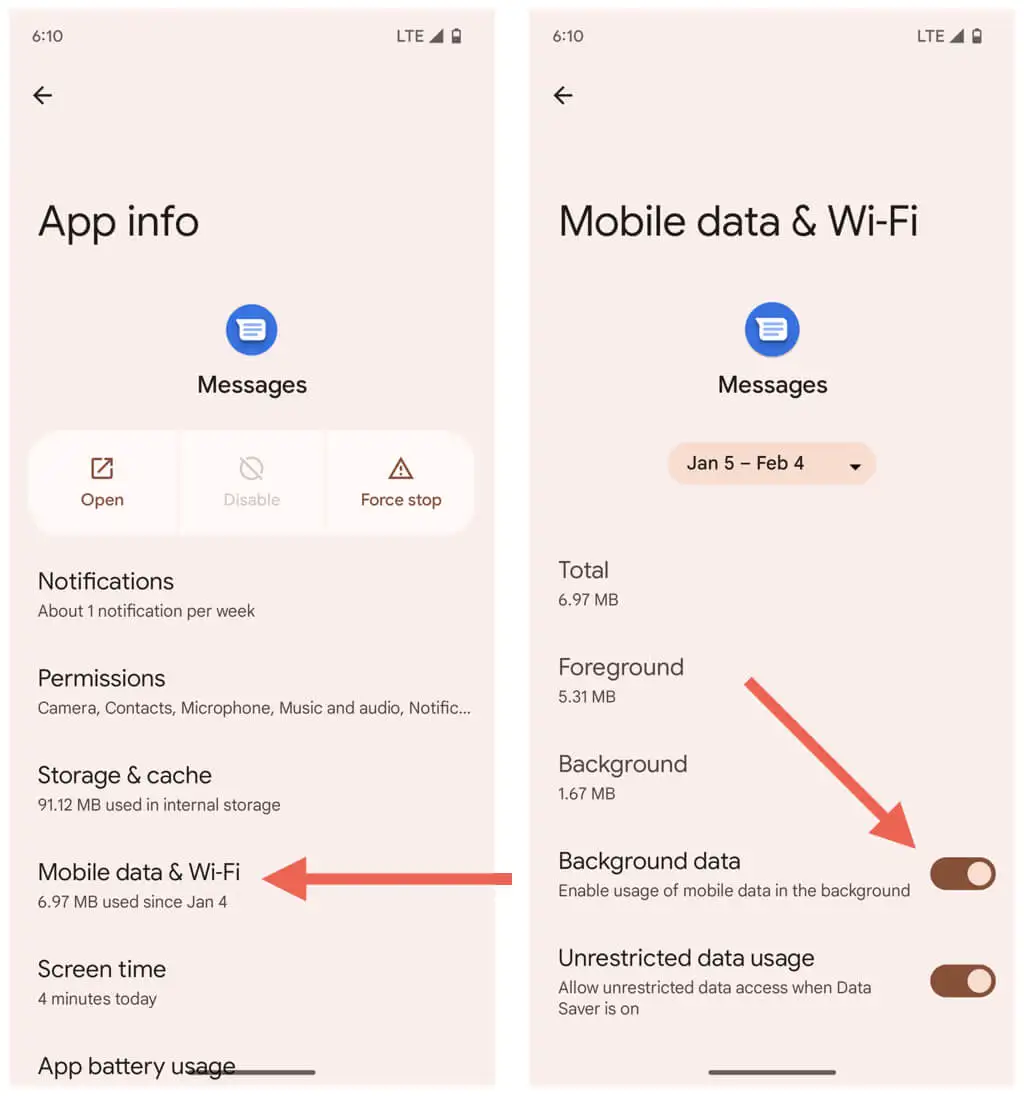
4. Zamknij Wiadomości Google i uruchom ponownie Androida
Czasami musisz wymusić zamknięcie i ponowne uruchomienie aplikacji, aby działała poprawnie. Aby to zrobić za pomocą Wiadomości Google, musisz:
- Przesuń palcem w górę od dołu ekranu głównego, aby otworzyć szufladę aplikacji.
- Przeciągnij kartę Wiadomości Google w górę i poza ekran.
- Ponownie uruchom Wiadomości Google.
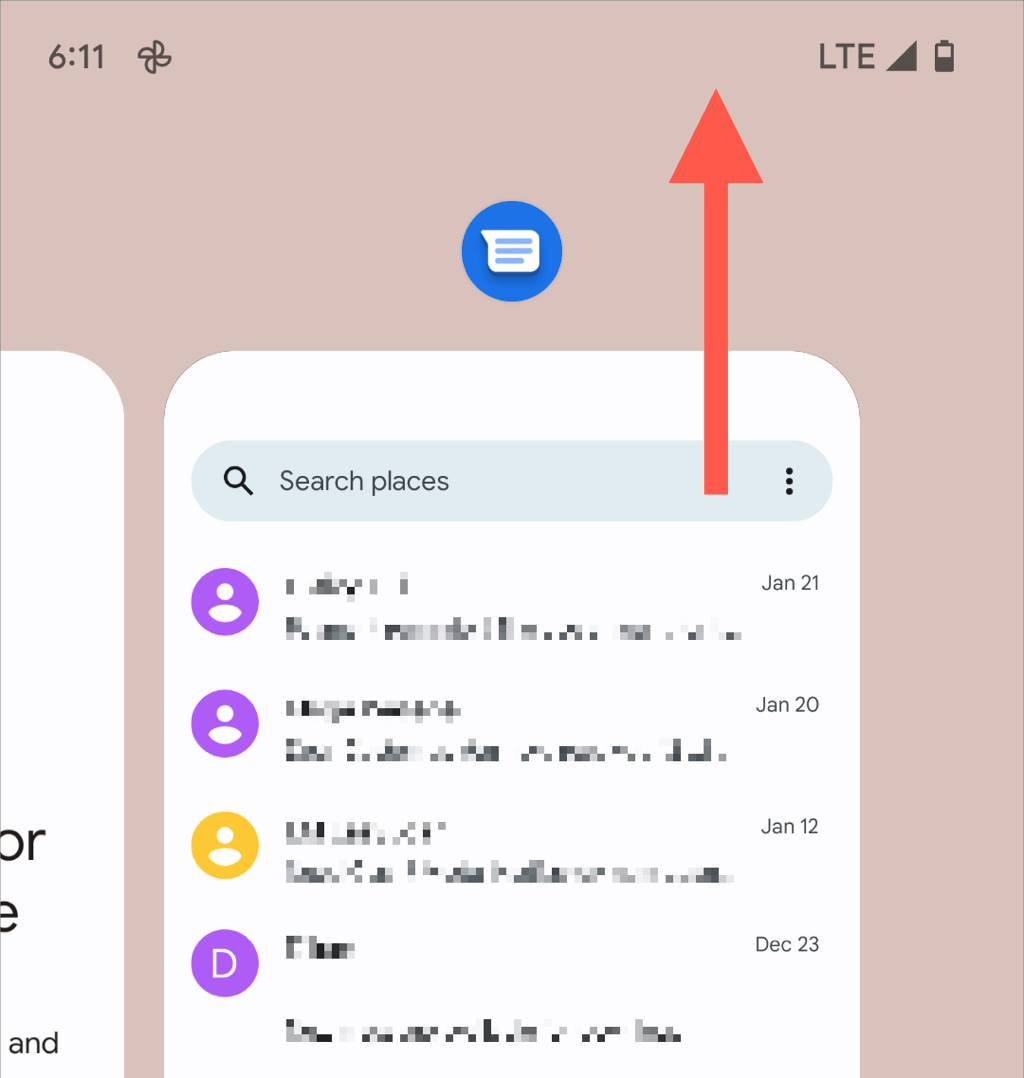
Jeśli problem będzie się powtarzał, uruchom ponownie telefon z Androidem, zanim przejdziesz do następnej poprawki.
5. Wyczyść dane w pamięci podręcznej Google Messages
Przestarzała pamięć podręczna aplikacji Google Messages może uniemożliwiać pobieranie wiadomości MMS. Aby to wyczyścić:
- Otwórz aplikację Ustawienia.
- Stuknij Aplikacje .
- Stuknij Wiadomości .
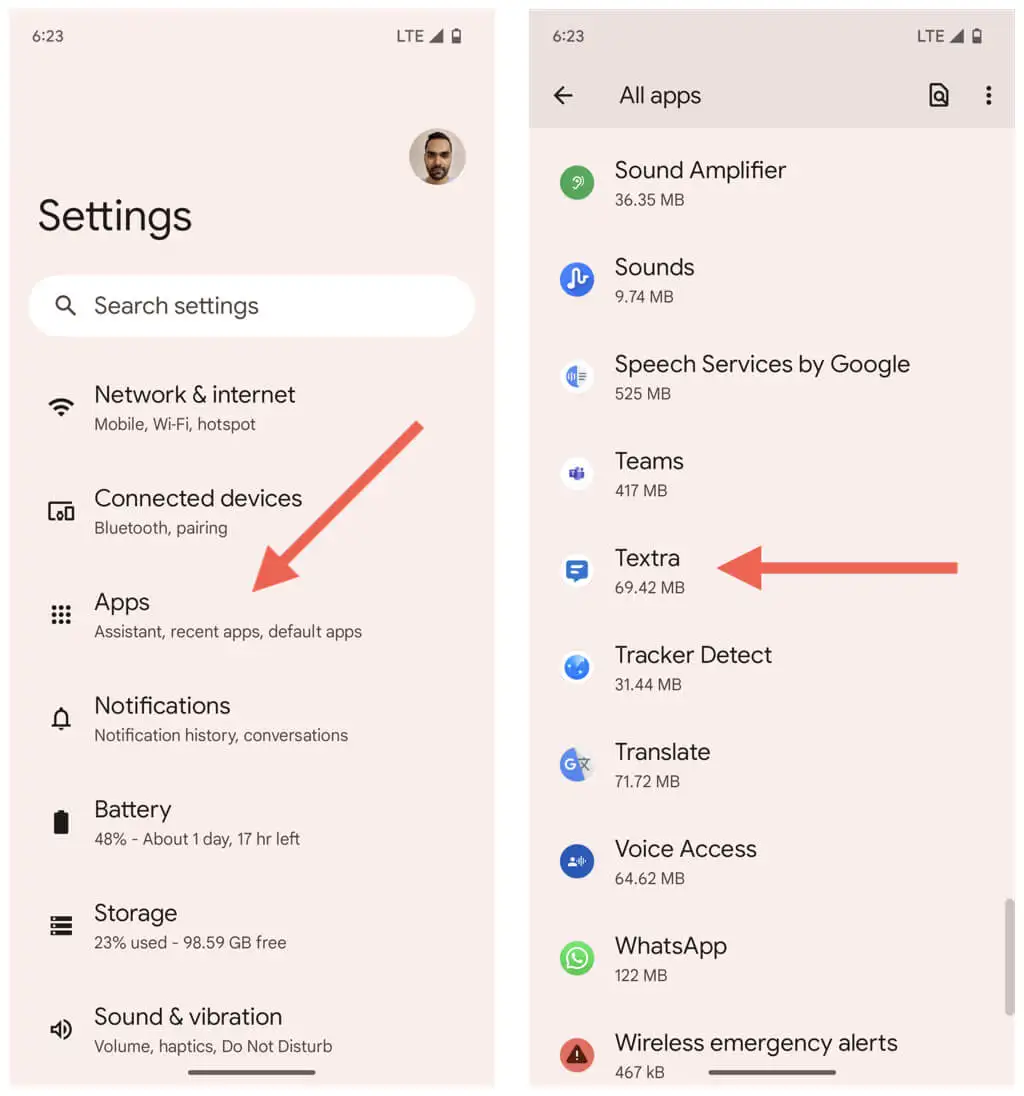
- Stuknij Wymuś zakończenie .
- Stuknij OK .
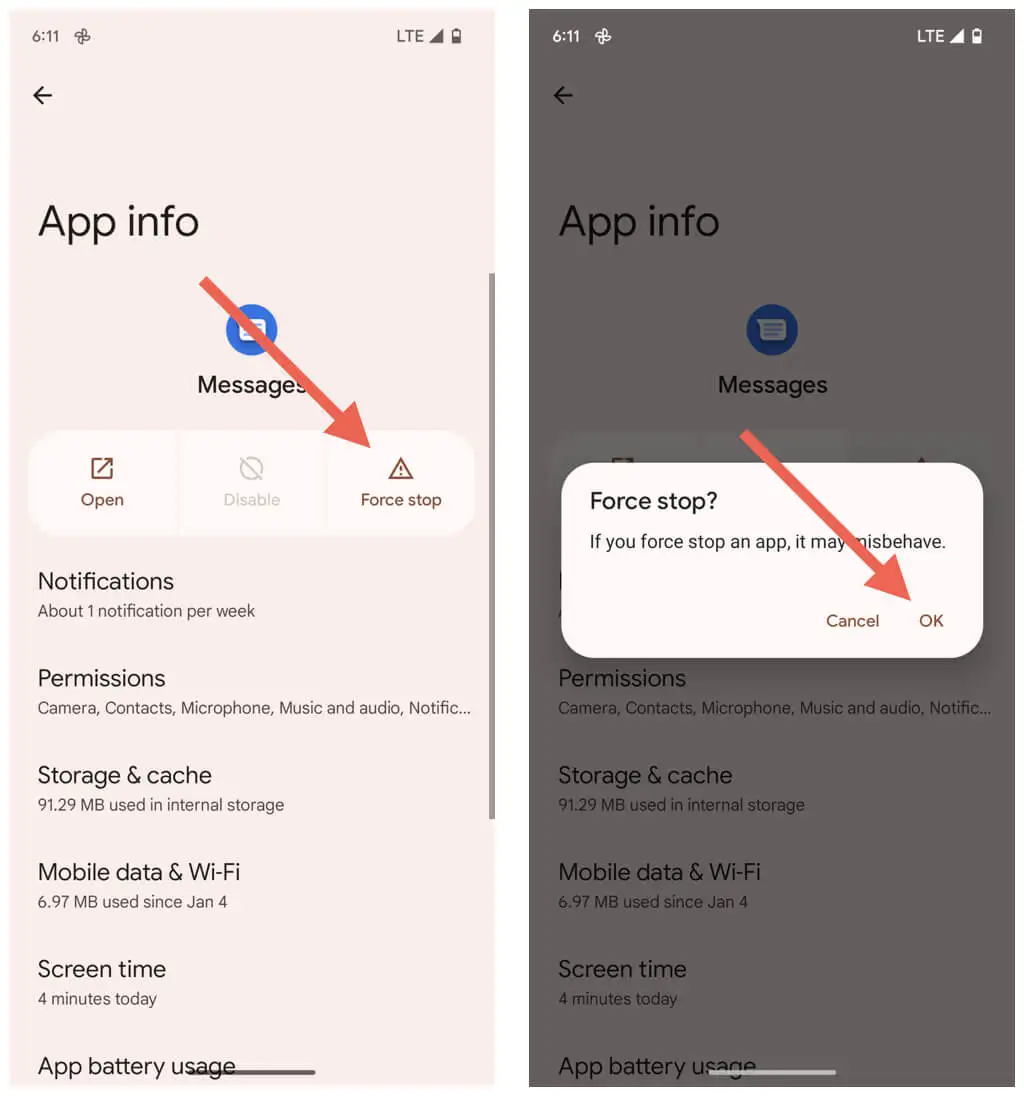
- Stuknij Pamięć i pamięć podręczna .
- Uzyskiwać Wyczyść pamięć podręczną .
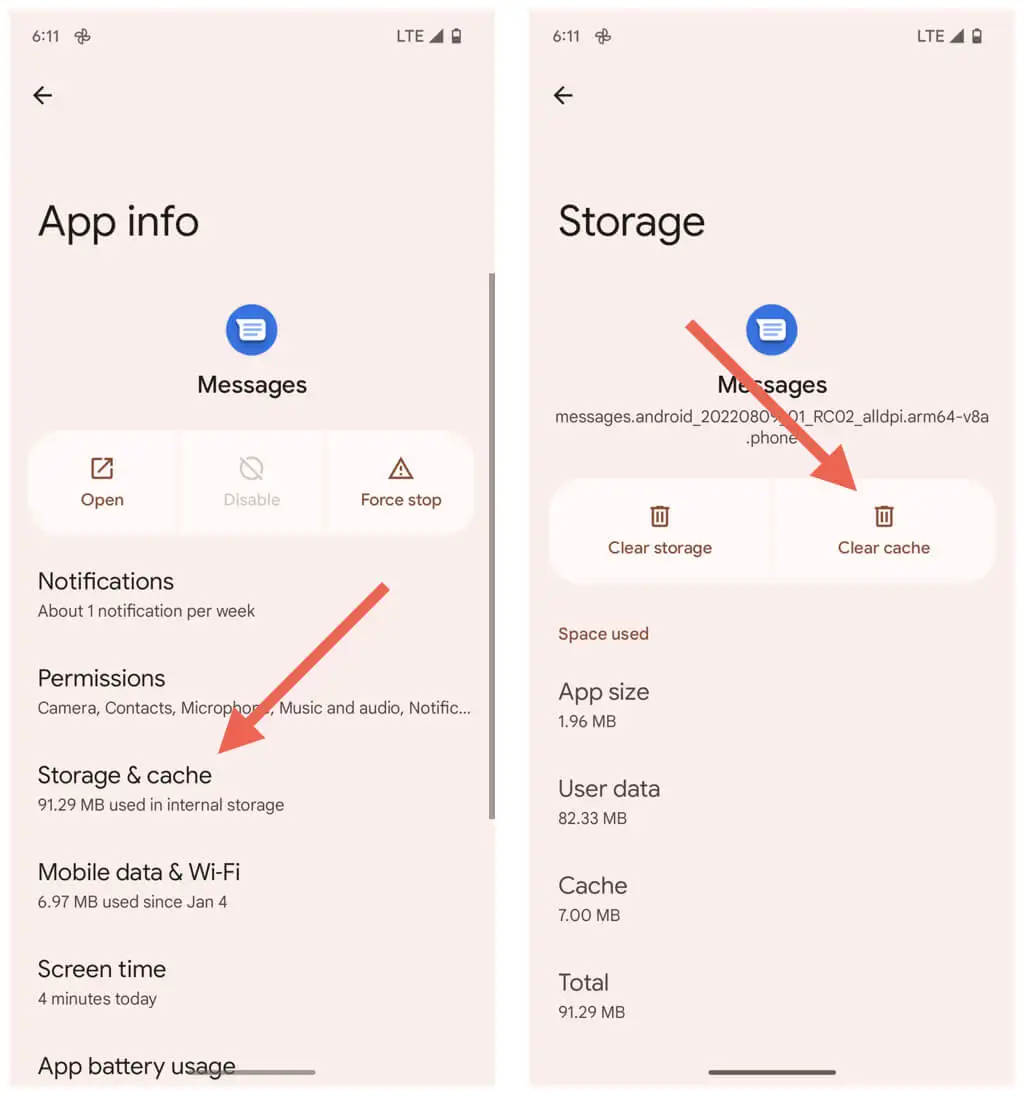
6. Usuń wątek konwersacji i spróbuj ponownie
Jeśli problem występuje tylko w określonym wątku wiadomości tekstowych, usuń go i poproś drugą osobę o ponowne wysłanie wiadomości MMS. Aby to zrobić:
- Otwórz wątek rozmowy w Wiadomościach Google.
- Stuknij ikonę Więcej (trzy kropki) w lewym górnym rogu ekranu.
- Stuknij Usuń .
- Stuknij Usuń ponownie, aby potwierdzić.
- Stuknij Rozpocznij czat , aby rozpocząć nową rozmowę tekstową jeden na jednego lub grupową.
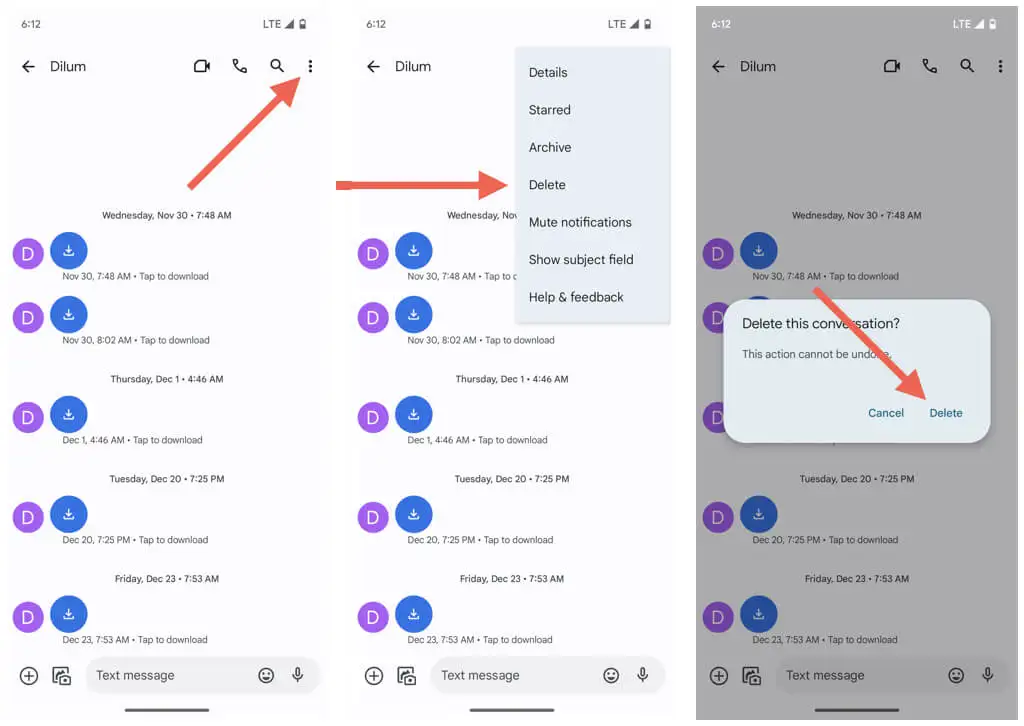
7. Automatyczne pobieranie wiadomości MMS
Jeśli Wiadomości Google nie będą automatycznie pobierać wiadomości MMS, musisz sprawdzić, czy odpowiednie ustawienie jest aktywne. Aby to zrobić:
- Otwórz Wiadomości Google.
- Stuknij ikonę Menu (trzy kropki) w prawym górnym rogu ekranu.
- Wybierz Ustawienia .
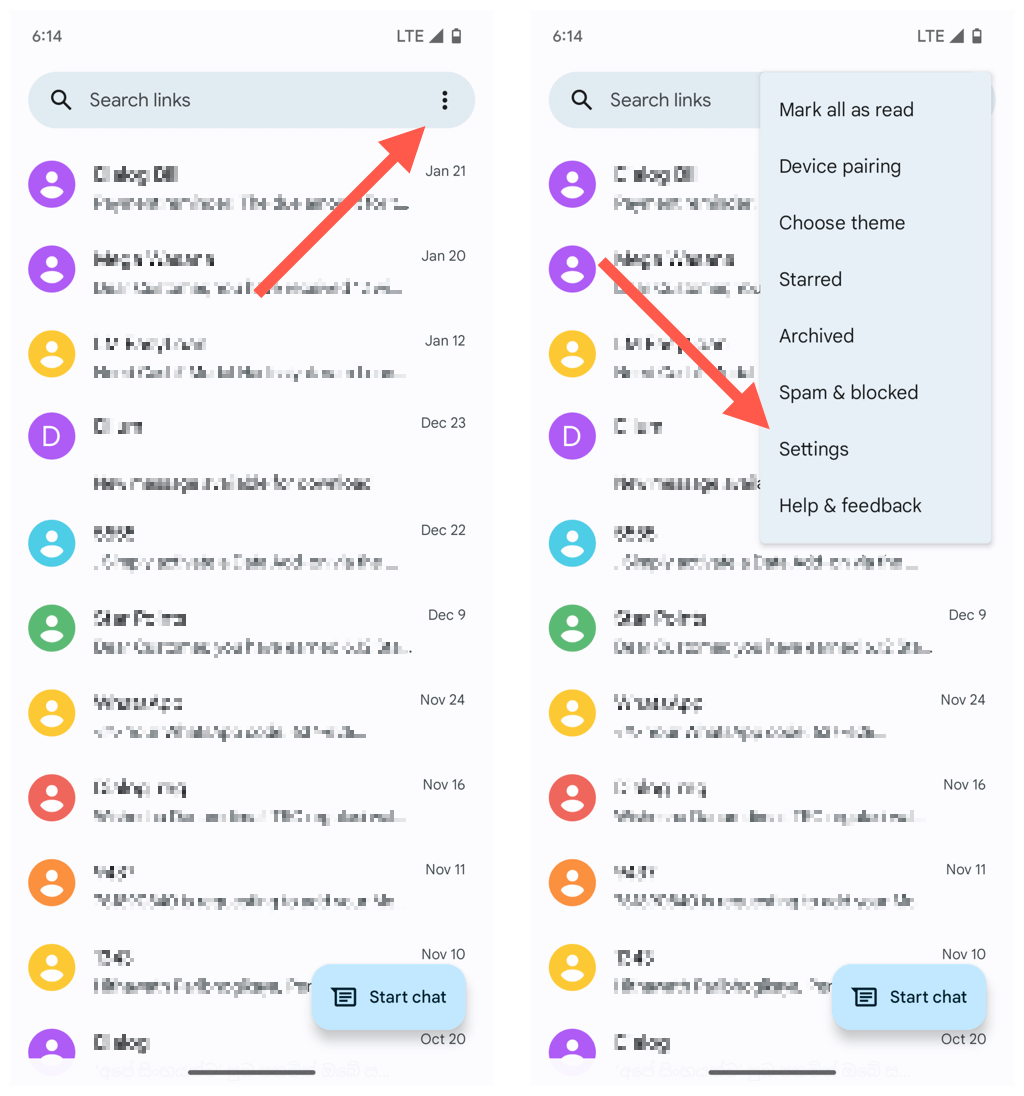
- Przewiń w dół do sekcji Zaawansowane .
- Aktywuj przełącznik obok ustawienia Automatyczne pobieranie wiadomości MMS . Jeśli już jest, spróbuj go wyłączyć, a następnie włączyć ponownie.
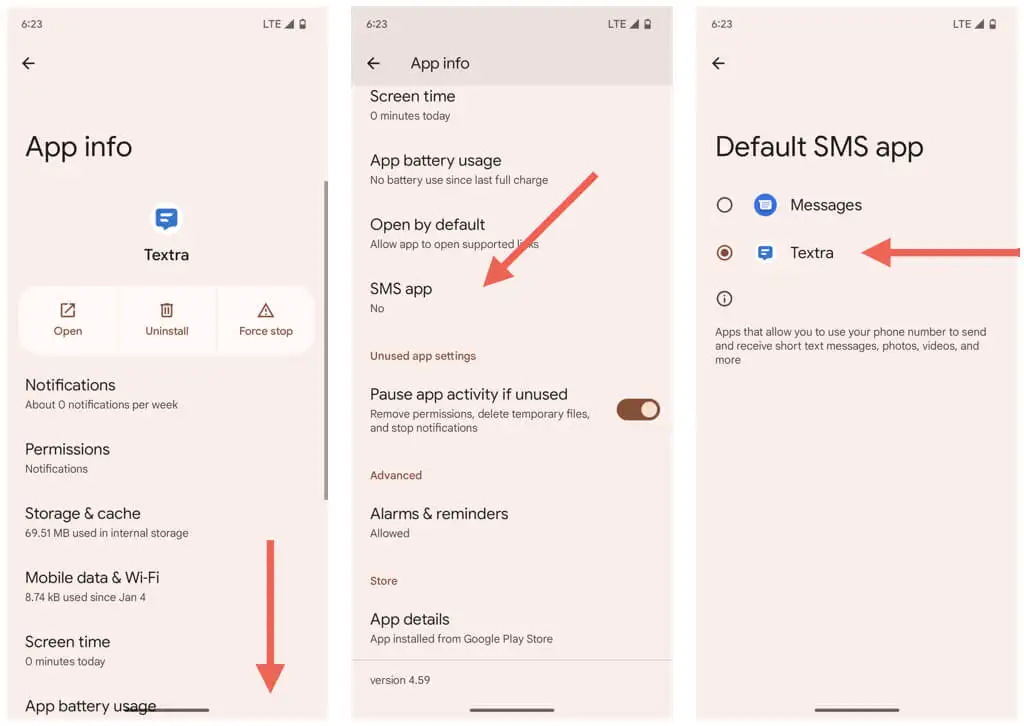
8. Zaktualizuj Wiadomości Google
Wiadomości Google regularnie otrzymują aktualizacje, które optymalizują działanie na Twoim urządzeniu z Androidem. Zaktualizuj aplikację do najnowszej wersji i sprawdź, czy to rozwiąże problem z pobieraniem wiadomości MMS.

- Otwórz Sklep Play i wyszukaj Wiadomości Google .
- Stuknij Wiadomości wśród wyników wyszukiwania.
- Stuknij Aktualizuj .
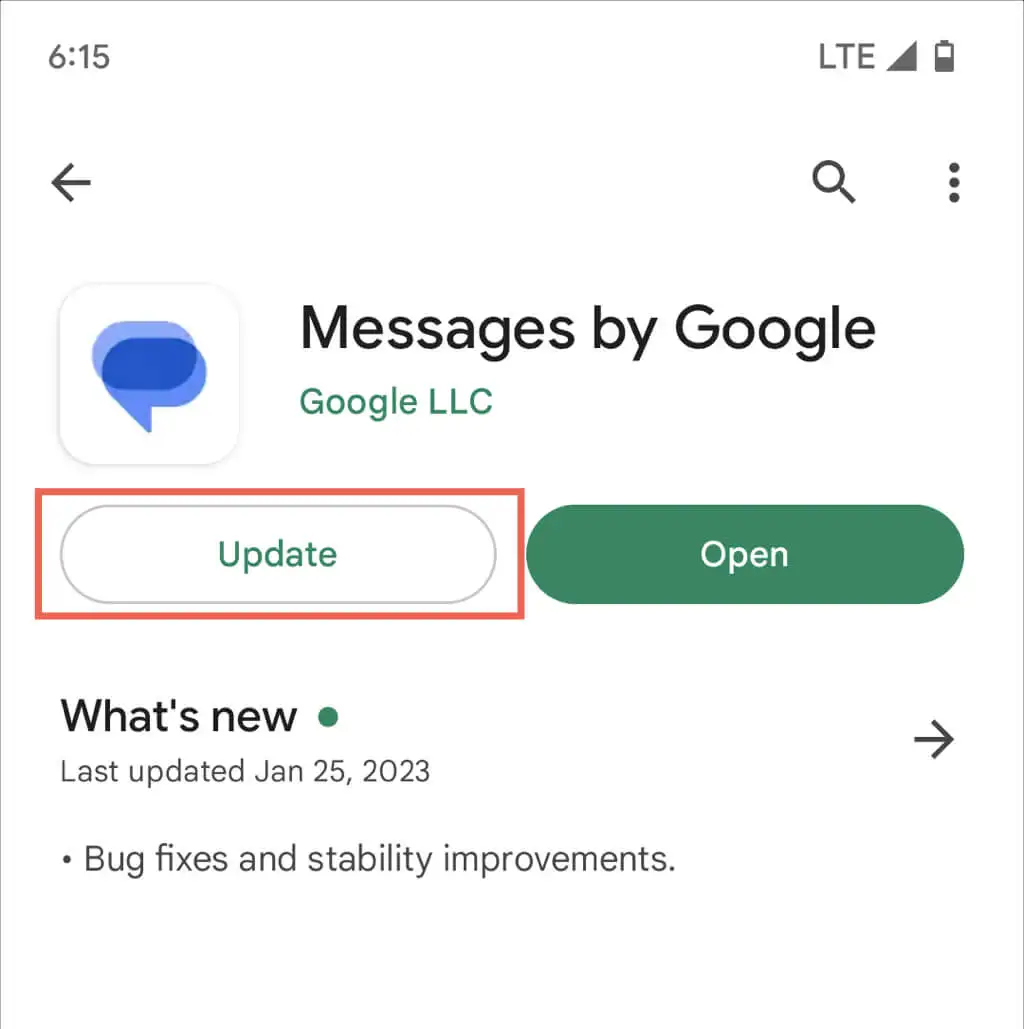
9. Ponownie zainstaluj aktualizacje Google Messages
Jeśli nie ma nowych aktualizacji Wiadomości Google, odinstaluj wszystkie poprzednie aktualizacje i zainstaluj je ponownie. Aby to zrobić:
- Stuknij przycisk Odinstaluj na stronie Sklepu Play dla Wiadomości Google.
- Stuknij ponownie Odinstaluj , aby potwierdzić, że chcesz usunąć aktualizacje.
- Stuknij Aktualizuj , aby ponownie zainstalować wszystkie aktualizacje.
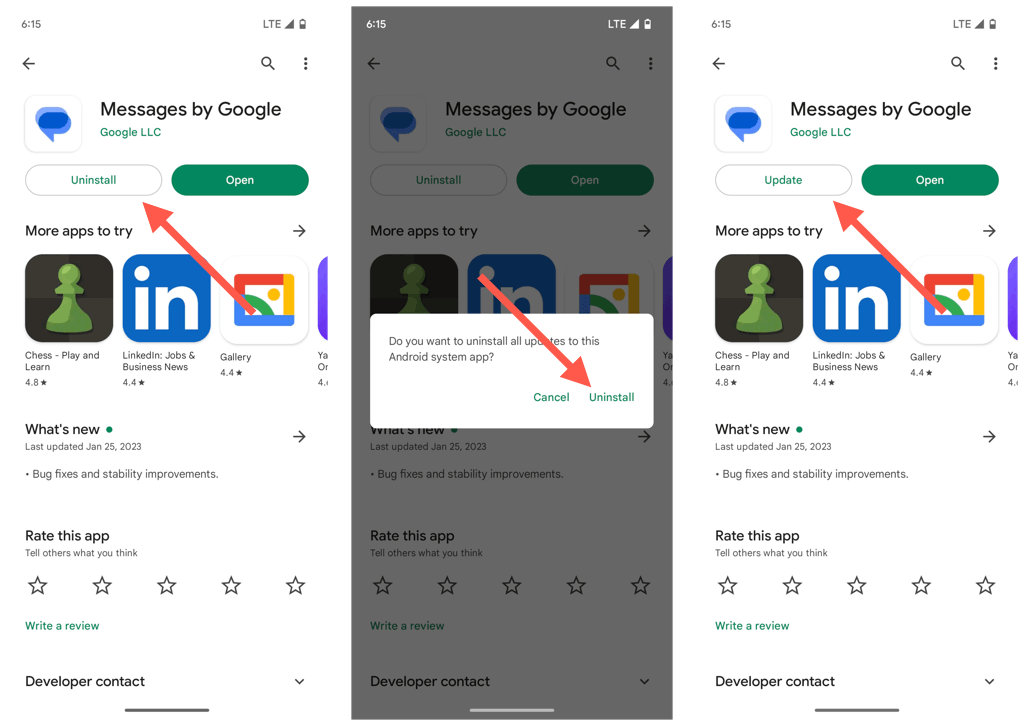
10. Zresetuj ustawienia APN
Uszkodzony lub źle skonfigurowany zestaw ustawień APN (sieci punktu dostępu) w telefonie z Androidem może uniemożliwić Wiadomościom Google korzystanie z danych mobilnych do pobierania wiadomości MMS. Przywróć je do ustawień domyślnych, aby rozwiązać problem.
- Otwórz aplikację Ustawienia.
- Stuknij Internet .
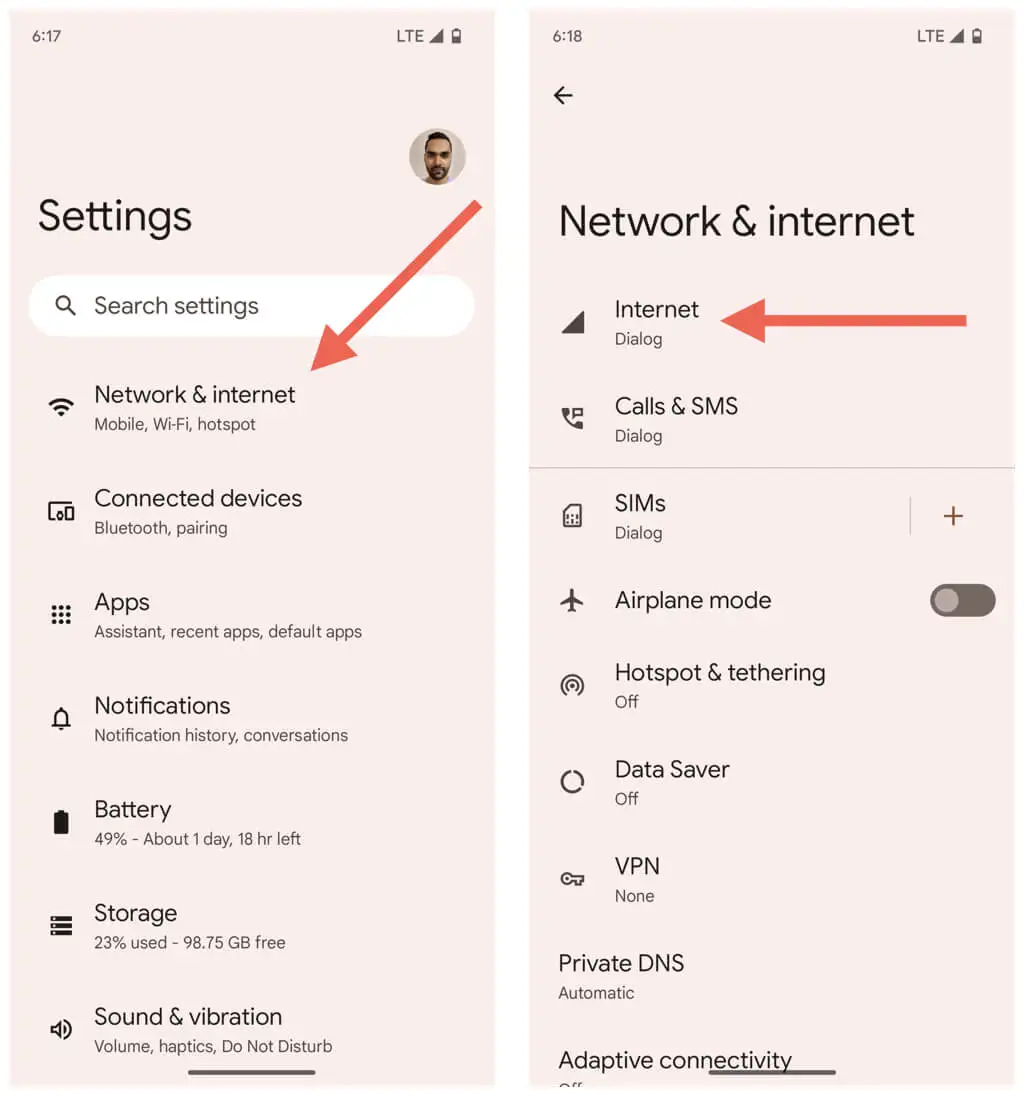
- Stuknij ikonę koła zębatego obok swojej sieci komórkowej.
- Przewiń w dół i dotknij Nazwy punktów dostępu .
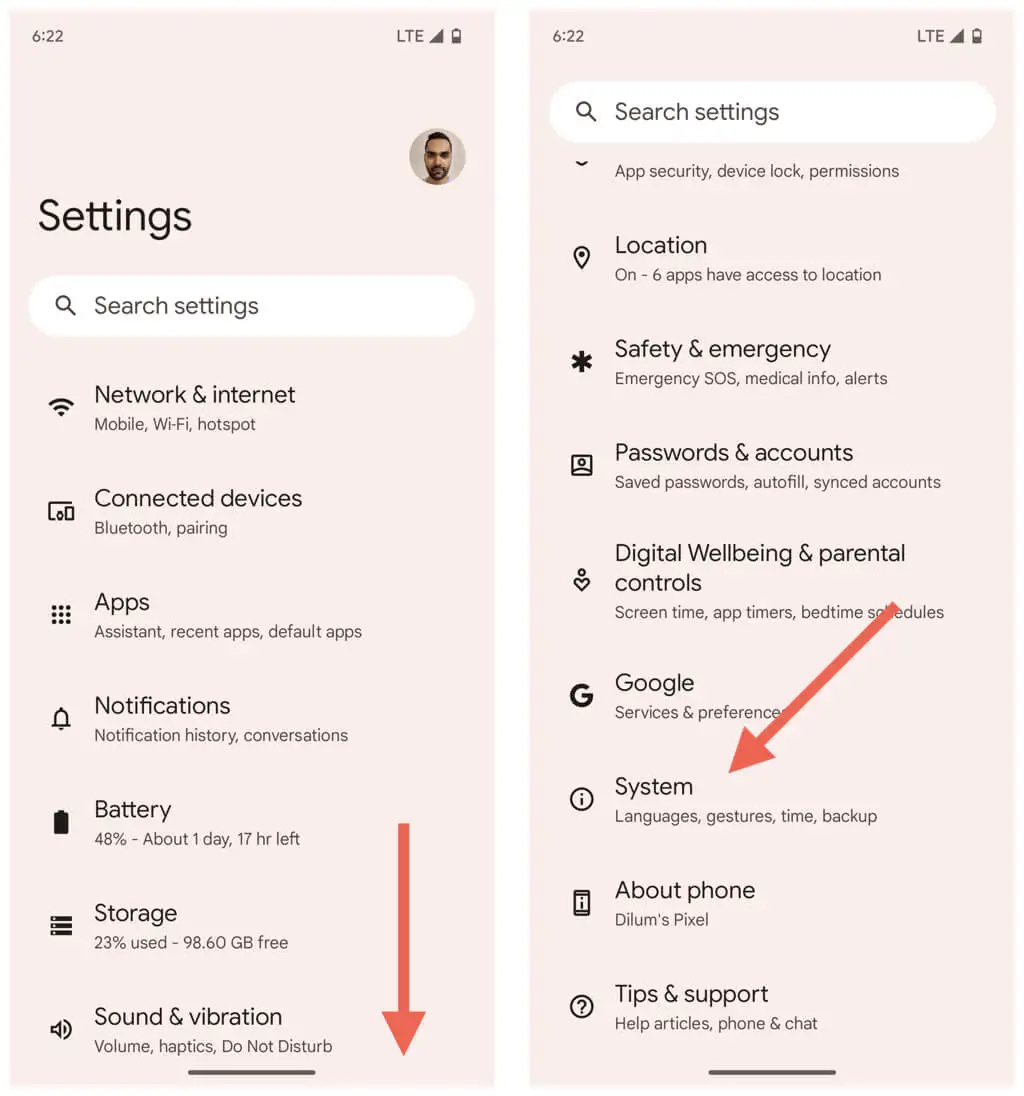
- Stuknij przycisk Menu (trzy kropki) w prawym górnym rogu ekranu.
- Stuknij Resetuj do domyślnych .
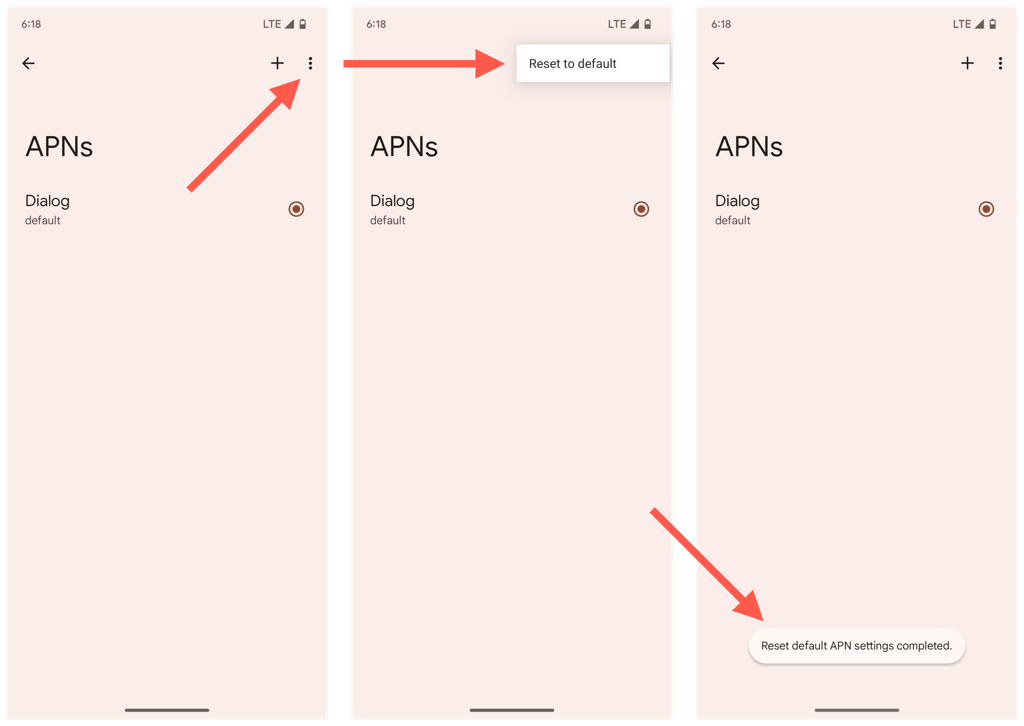
11. Zaktualizuj swoje urządzenie z Androidem
Uruchomienie najnowszej zgodnej wersji Androida na telefonie minimalizuje problemy z łącznością i inne problemy związane z aplikacjami. Jeśli od jakiegoś czasu nie instalowałeś żadnych aktualizacji oprogramowania systemowego:
- Otwórz aplikację Ustawienia.
- Przewiń w dół i dotknij System .
- Stuknij Aktualizacja systemu .
- Stuknij Sprawdź aktualizacje .
- Stuknij Pobierz i zainstaluj .
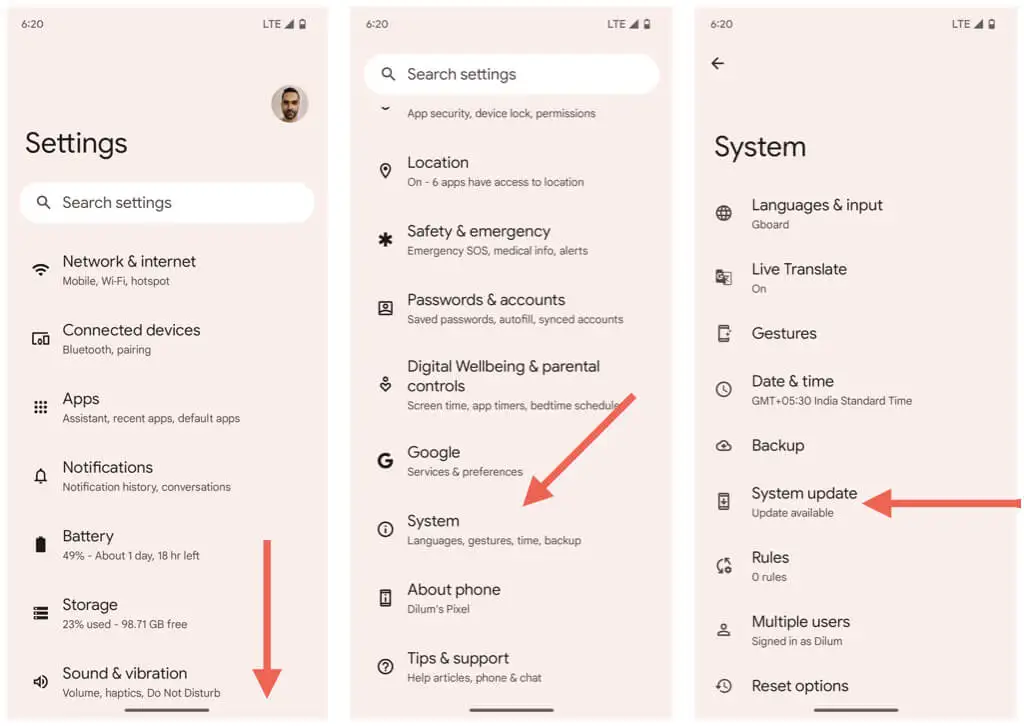
12. Przywracanie ustawień sieciowych do ustawień fabrycznych
Następnie zresetuj ustawienia Wi-Fi, telefonu komórkowego i Bluetooth na swoim Androidzie. To powinno rozwiązać problemy z pobieraniem wiadomości MMS wynikające z uszkodzonej konfiguracji sieci.
- Otwórz aplikację Ustawienia.
- Stuknij System .
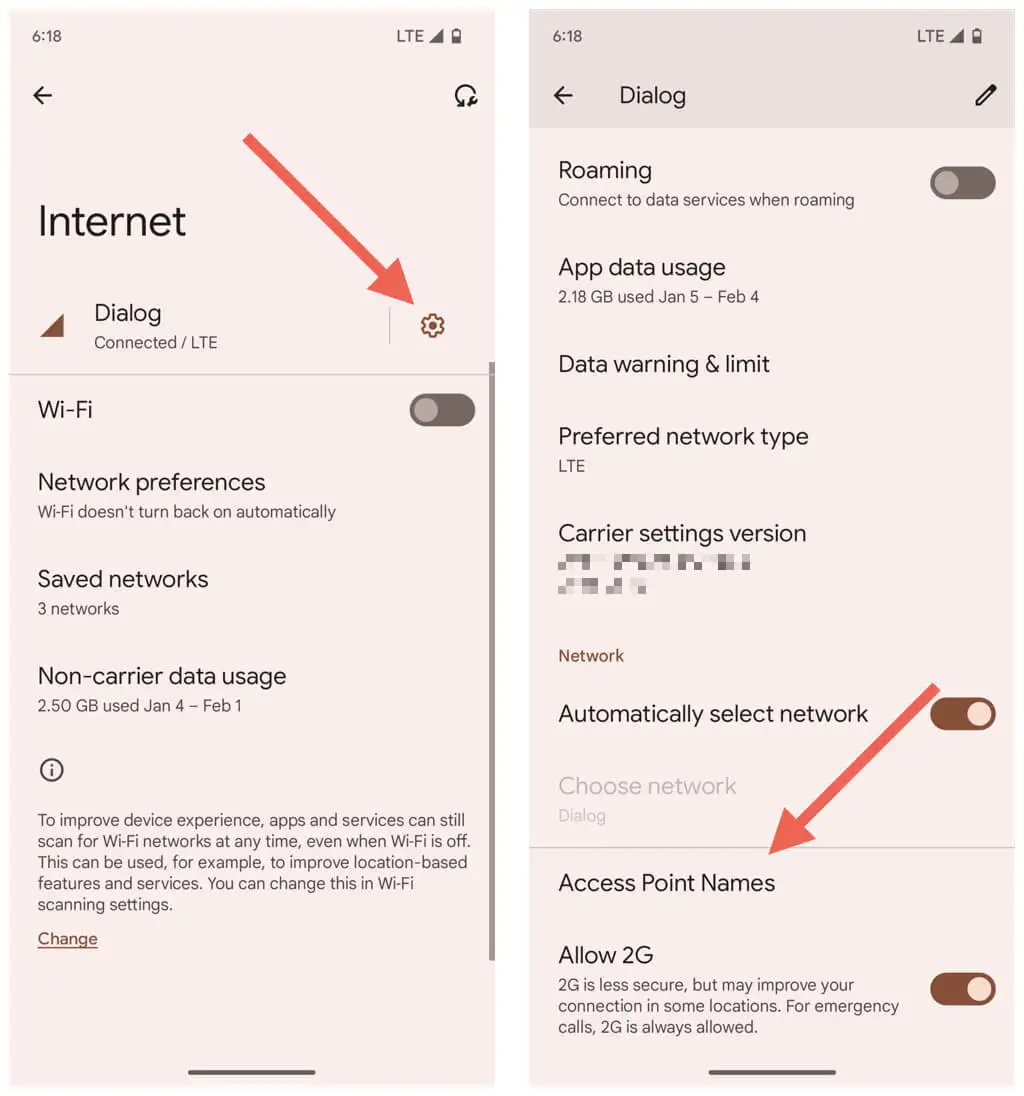
- Stuknij Resetuj opcje .
- Stuknij Resetuj Wi-Fi , telefon komórkowy i Bluetooth .
- Stuknij Resetuj ustawienia , aby potwierdzić.
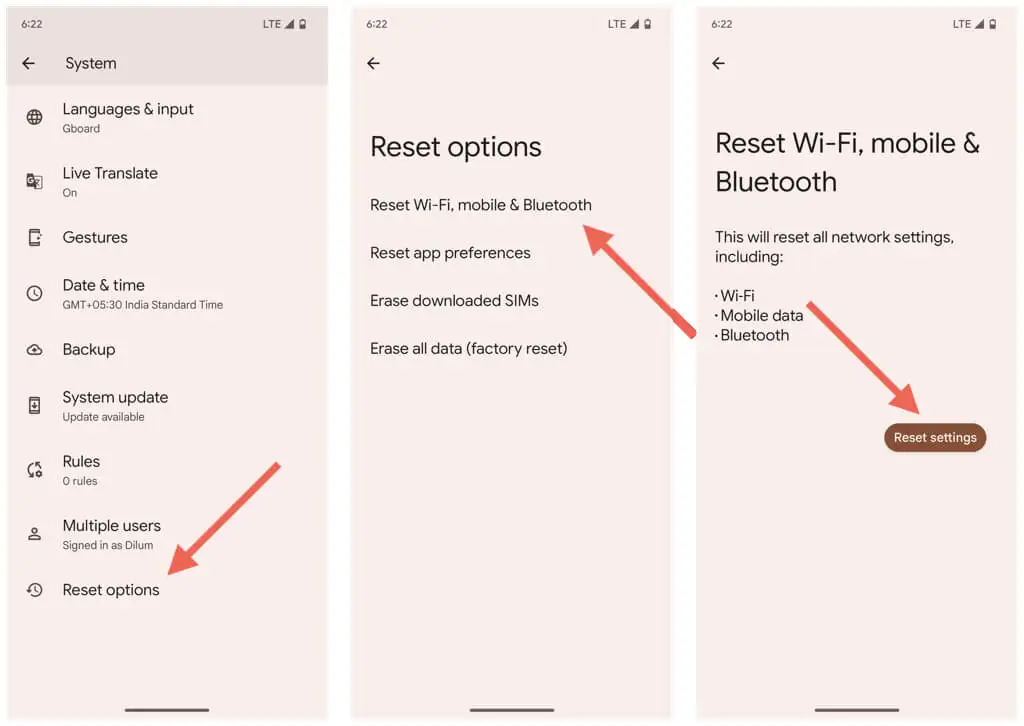
Gdy Android zakończy resetowanie sieci, powinien automatycznie zaktualizować ustawienia operatora i danych mobilnych. Utracisz jednak wszystkie zapisane sieci Wi-Fi i hasła.
13. Przełącz się na inną aplikację do przesyłania wiadomości
Jeśli Twój Android jest wyposażony w alternatywną aplikację do przesyłania wiadomości, taką jak Samsung Messages, spróbuj z niej krótko skorzystać. Możesz także użyć aplikacji innej firmy, takiej jak Textra SMS, jeśli korzystasz ze standardowej wersji Androida. Może to spowodować pobranie zablokowanych wiadomości MMS, co oznacza, że powinny one automatycznie stać się dostępne w Wiadomościach Google.
Jeśli chcesz na razie zrezygnować z Wiadomości Google, oto jak zmienić domyślną aplikację do przesyłania wiadomości:
- Otwórz aplikację Ustawienia.
- Stuknij Aplikacje .
- Stuknij aplikację komunikatora, którą chcesz ustawić jako domyślną.
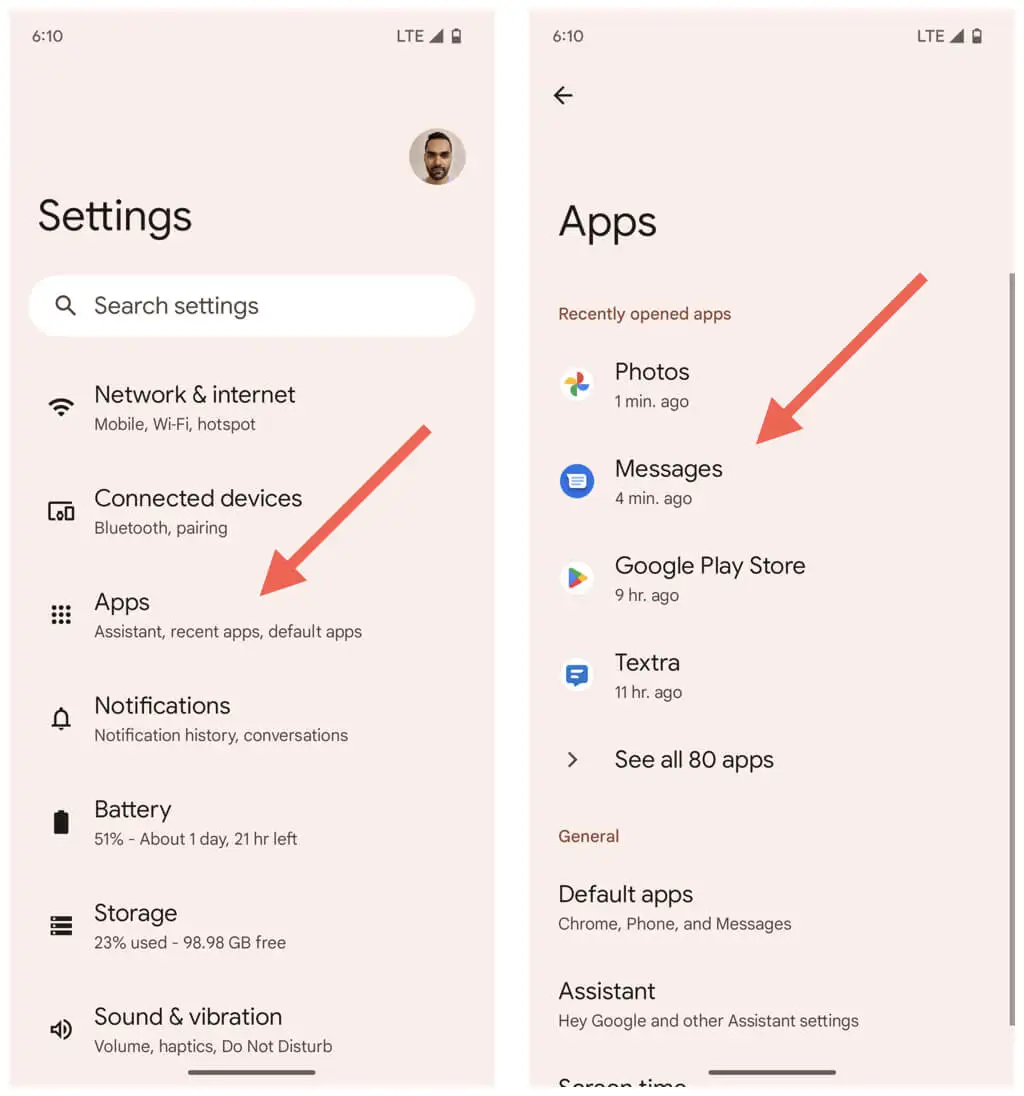
- Przewiń w dół i dotknij aplikacji SMS .
- Wybierz domyślną aplikację SMS na swoje urządzenie z Androidem.
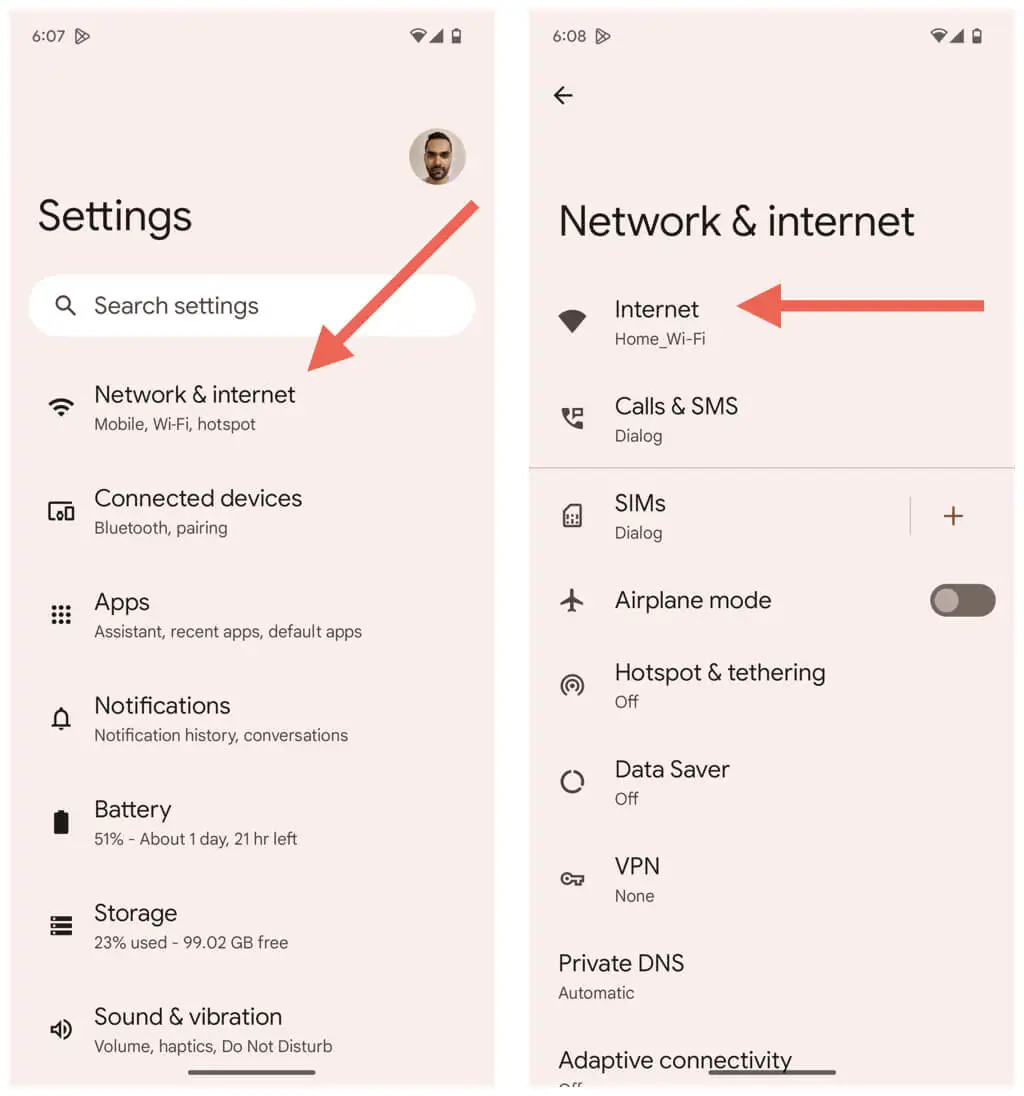
Naprawiono problem z pobieraniem wiadomości MMS z Google Messages
Miejmy nadzieję, że Google Messages ponownie pobierze rzeczy związane z MMS-ami na Twoje urządzenie z Androidem. Problem może pojawiać się losowo w przyszłości, więc pamiętaj, aby ponownie uruchomić niektóre z łatwiejszych poprawek, aby załatać problem. Skontaktuj się z dostawcą usług komórkowych, aby uzyskać pomoc, jeśli problem będzie się powtarzał.
